Las versiones de Windows 7, Windows 8 y Windows 10 ofrecen una función peculiar para ordenar carpetas y archivos. Esta función de clasificación se utiliza para clasificar carpetas o por agrupar carpetas por tipo y nombre.
Para saber más sobre este tipo de orden, debes leer cada parte de este resumen, pues en breve te mostraremos cuáles son las tres categorías para ordenar las carpetas más relevantes en Windows, cómo ordenar todas las carpetas en el sistema operativo Windows y un método adicional para ordenar archivos. Además, también verás cómo quitar el orden de los archivos.
¿Qué categorías son relevantes para ordenar archivos en Windows y para qué sirve cada una de ellas?
En el apartado «Ordenar archivos por» hay más categorías donde es posible ordenar archivos y carpetas. Pero hay tres categorías específicas que se usan con frecuencia y que dan un orden muy detallado a cada uno de los archivos que se encuentran dentro del Explorador de Windows.
Por datos
La categoría 'Datos' para organizar archivos en Windows aparta algunos archivos basados en fecha en que fueron creados o dependiendo de la fecha en que se impuso en sus propiedades. La categoría 'Fecha' es útil para ver imágenes, ya que permite que las fotos se muestren secuencialmente según el momento en que se tomaron.
Por tipo

Al ordenar los archivos por su tipo, Explorador de windows divide todo en función de las extensiones que tienen. Por ejemplo, si en una carpeta hay varios archivos, de todos los tipos de formatos existentes, se ordenarán del primero al último según su formato.
Ordenado por tamaño
La categoría "Tamaño" se utiliza para ordenar cada uno de los archivos dentro explorador en en base a su peso. Todos los archivos más ligeros se colocarán en la parte superior, pero los archivos más pesados se colocarán en la parte inferior del Explorador de Windows.
¿Cuál es la forma de ordenar carpetas dentro de Windows 10?
Cuando desee ordenar las carpetas del Explorador de archivos en el sistema Windows 10, debe realizar cierto proceso, también puede hacerlo en la versión de Windows 7, Windows 8 e incluso Windows 11. El proceso para ordenar las carpetas de Windows consta de tres pasos . Vamos a mostrar estos pasos a continuación para que aprendes a organizar tus carpetas, presta atención a estos pasos:
En la barra del Explorador de archivos
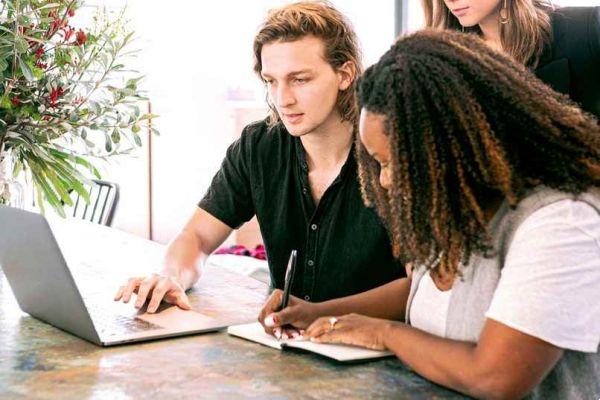
El primer paso del proceso es abrir el Explorador de Windows, luego buscar la carpeta que desea ordenar y acceder a ella. Con esto, ya habrás completado el primer paso del proceso y tendrás que ir al segundo paso, que es «Hacer clic en la carpeta».
Haga clic derecho dentro de la carpeta
Cuando esté en la carpeta, presione el botón derecho del mouse. Cuando aparezcan las demás opciones, haz clic en la primera, que se llamará "Abrir". Al hacer clic en esa opción, se abrirá esa carpeta y verás todos los archivos que tiene. Cuando realice este paso, vaya al último paso del proceso que es "Elegir archivos para ordenar".
Selección de artículos a pedido.
Esta vez tendrá que presionar el botón derecho nuevamente para que aparezcan las opciones de carpeta. En estas opciones, busca una llamada «Ordenar por», pasa el cursor sobre ella y elige el orden que quieras colocar los archivos según su categoría.
Utilizando la Orden de carpetas de Windows 10, el Explorador de archivos se verá mejor. Sin embargo, si quieres disfrutar de un sistema completamente nuevo, actualiza de Windows 10 a Windows 11. Por si no lo sabías, Windows no solo tiene mejoras en su apariencia, también tiene mejoras en cuanto a visualización de audio y video.
¿Qué otras formas hay de clasificar los datos en Windows?

La ordenación de archivos dentro de Windows 10 puede no ser muy útil en ocasiones. Si es así, puede optar por utilizar el orden de archivos en su lugar utilizzare il agrupación de Archivo. Si aún no sabe cómo agrupar archivos dentro del Explorador de Windows 10, preste mucha atención al siguiente texto. Porque le mostraremos cómo agrupar sus archivos:
Cuando desee agrupar datos
La agrupación de archivos dentro de Windows 10 es muy similar a la ordenación de archivos. Primero, debe abrir el Explorador de Windows, buscar la carpeta que quieres organizar y luego selecciónelo para abrirlo. Ahora, para concluir el proceso, presiona el botón derecho del mouse dentro de la letra, ve a 'Agrupar por' y selecciona la categoría que prefieras.
Es importante saber que si tiene problemas para ordenar archivos en su computadora, puede buscar información en la página de soporte de Microsoft. En esta web de seguros encontrarás información muy útil para ayudarle a resolver su problema.
¿Qué hacer para cancelar el pedido de una carpeta de Windows 10?

Si organizó o agrupó sus archivos en el Explorador de Windows 10 y no le gustó cómo estaban organizados, simplemente elimina ese pedido. Para ello, acceda a la carpeta donde realizó su pedido, haga clic con el botón derecho, vaya a "Ordenar por" o "Agrupar por" y pulse en la categoría previamente seleccionada para que quede deseleccionada.
De esta forma, el orden y la agrupación que ingresó en esa carpeta se borrará por completo para que todo vuelva a ser como antes.

























